
- Tác giả John Day [email protected].
- Public 2024-01-30 13:35.
- Sửa đổi lần cuối 2025-01-23 15:15.
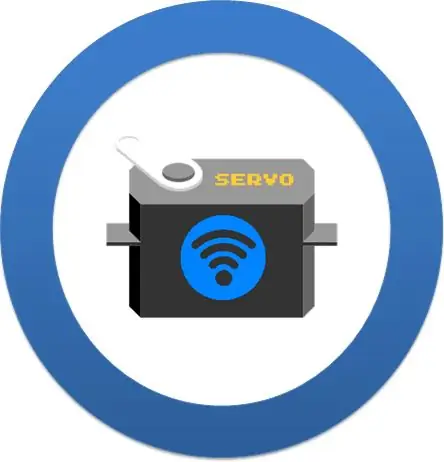


Tài liệu hướng dẫn này chỉ ra cách điều khiển một số động cơ servo từ xa trong mạng wi-fi, sử dụng trình duyệt internet thông thường (ví dụ: Firefox). Điều này có thể được sử dụng trong một số ứng dụng: đồ chơi, rô bốt, máy bay không người lái, xoay / nghiêng máy ảnh, v.v.
Các động cơ được gắn với Arduino Uno, kết nối mạng wi-fi thông qua mô-đun ESP-8266. Giao diện điều khiển được thiết kế bằng HTML và jQuery.
Hướng dẫn của Miguel (https://allaboutee.com/2015/01/02/esp8266-arduino-led-control-from-webpage/), hướng dẫn cách bật / tắt đèn LED bằng ESP-8266, là nguồn cảm hứng cho việc này bài đăng.
Kỹ thuật hiển thị ở đây được sử dụng trong một trong những dự án của tôi: "Robô da Alegria":
www.instructables.com/id/Joy-Robot-Rob%C3%B4-Da-Alegria-Open-Source-3D-Printed-A/
Bạn có thể tìm thấy thêm về điều này tại một trong các liên kết sau:
hackaday.io/project/12873-rob-da-alegria-joy-robot
www.facebook.com/robodaalegria/
github.com/ferauche/RoboAlegria
Bước 1: Điện tử


Đối với dự án này, bạn sẽ cần các thành phần sau:
- Arduino Uno (mua)
- ESP8266 (mua)
- Protoshield (dành cho phiên bản nhỏ gọn hơn) hoặc breadboard thông thường (mua)
- Điện trở 10 kohm (x3)
- Một số dây nhảy
- Động cơ servo SG90 (x2) (mua)
- Máy tính (để biên dịch và tải lên mã Arduino)
Bạn sẽ không cần các công cụ cụ thể để lắp ráp dự án này. Tất cả các thành phần có thể được tìm thấy trực tuyến trên cửa hàng thương mại điện tử yêu thích của bạn. Mạch được cấp nguồn bằng cổng USB (kết nối với máy tính hoặc bộ sạc điện thoại thông thường), nhưng bạn cũng có thể thêm nguồn điện DC bên ngoài hoặc pin kết nối với giắc cắm nguồn Arduino.
Bước 2: Lắp ráp
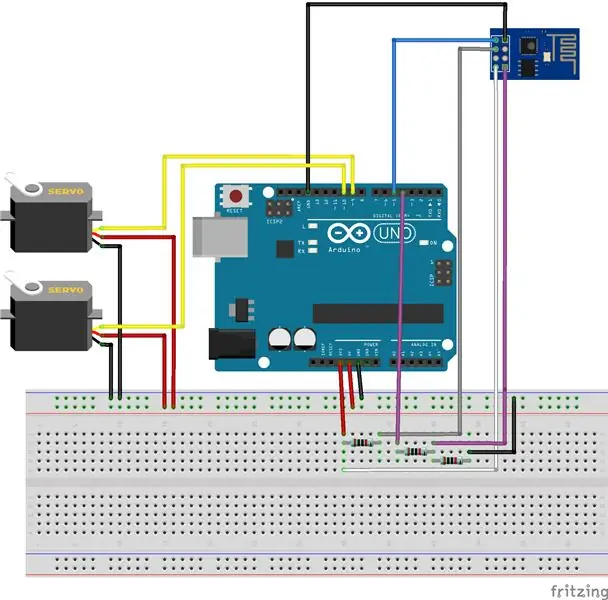
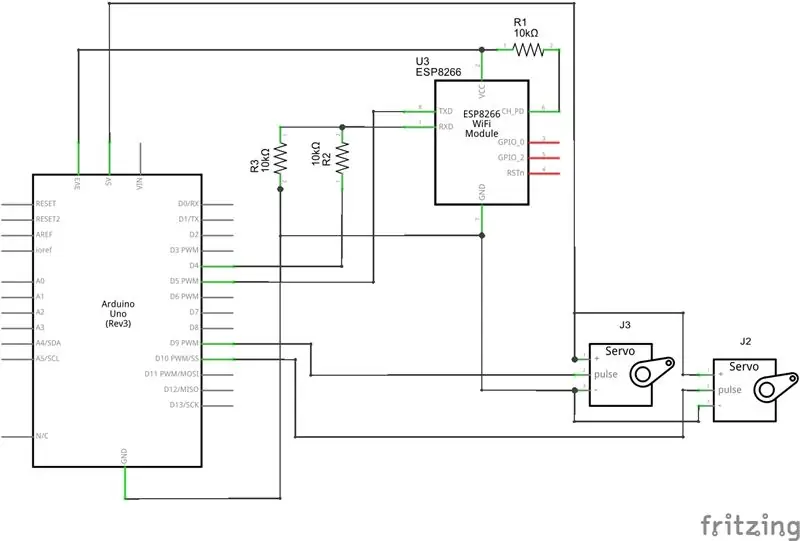
Kết nối tất cả các thành phần theo sơ đồ. Bạn sẽ cần một số dây nhảy để kết nối mô-đun ESP-8266 và động cơ servo. Bạn có thể sử dụng một protoshield (cho một mạch nhỏ gọn hơn), một bảng mạch thông thường hoặc thiết kế lá chắn Arduino của riêng bạn.
Cắm cáp USB vào bảng Arduino Uno và thực hiện bước tiếp theo.
Bước 3: Mã Arduino
Cài đặt Arduino IDE mới nhất. Trong dự án này, thư viện servo.h được sử dụng để điều khiển các servos. Để tránh xung đột giữa mô-đun wi-fi và cổng USB của máy tính trong quá trình tải lên mã, thư viện softserial đã được sử dụng. Không cần thêm thư viện để giao tiếp với mô-đun ESP-8266. Vui lòng kiểm tra tốc độ truyền của bạn ESP8266 và đặt nó đúng trong mã.
Một số động cơ servo bắt đầu rung và phát ra tiếng động lạ khi vị trí của nó gần với giới hạn (0 và 180 độ). Để tránh điều đó, góc được giới hạn trong khoảng từ 10 đến 170 độ cả trong mã Arduino và trong giao diện điều khiển (sau này).
Thật không may, thư viện servo.h và thư viện softserial.h sử dụng cùng một bộ đếm thời gian của bộ vi điều khiển. Điều này có thể gây ra hiện tượng chập chờn trong servos bất cứ khi nào Arduino giao tiếp với ESP-8266. Để tránh điều đó, các servos được tách ra khỏi Arduino sau mỗi lệnh. Bạn cũng có thể kết nối mô-đun với các chân nối tiếp tiêu chuẩn. Trong trường hợp này, hãy nhớ ngắt kết nối mô-đun trước mỗi lần tải lên.
Tải xuống mã Arduino (wi-servo.ino) và thay thế XXXXX bằng SSID bộ định tuyến wifi và YYYYY bằng mật khẩu bộ định tuyến. Kết nối bảng Arduino với cổng USB máy tính của bạn và tải mã lên.
Bước 4: Giao diện
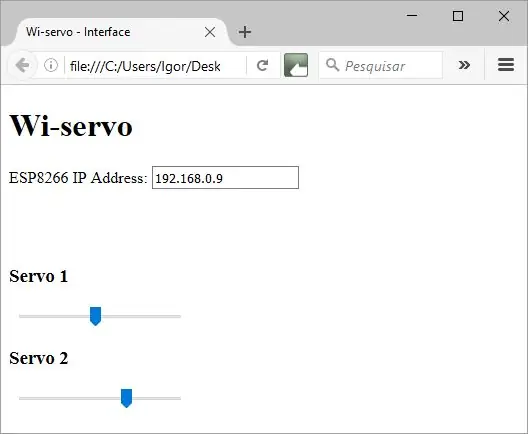
Một giao diện html được thiết kế để kiểm soát các động cơ servo. Trong ví dụ này, hai servo đã được sử dụng, nhưng có thể thêm nhiều servo vào Arduino Uno (tôi đã thử nghiệm tối đa bốn động cơ).
Một biểu mẫu hộp văn bản được sử dụng để nhập địa chỉ IP của mô-đun ESP.
Tải xuống các tệp Wi-servo.html và jquere.js và lưu cả hai vào cùng một thư mục.
Bước 5: Sử dụng
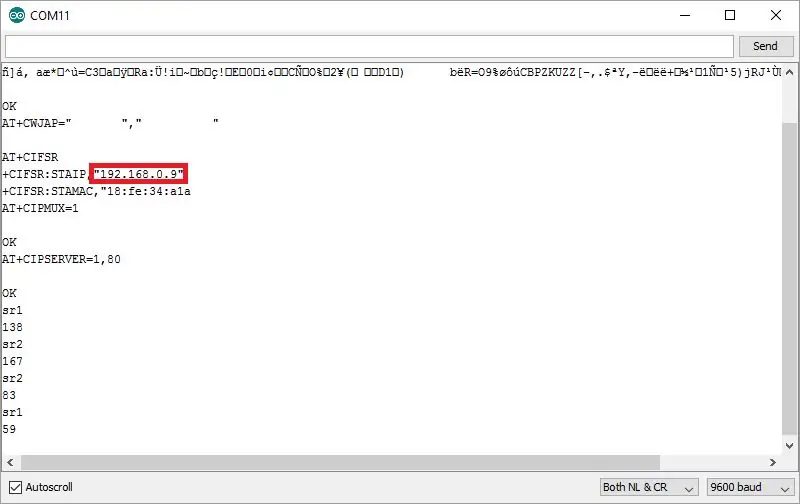

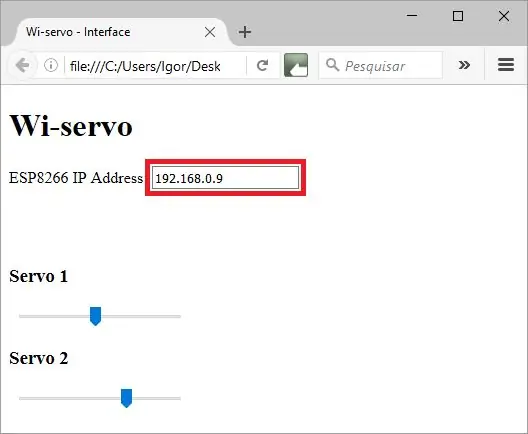
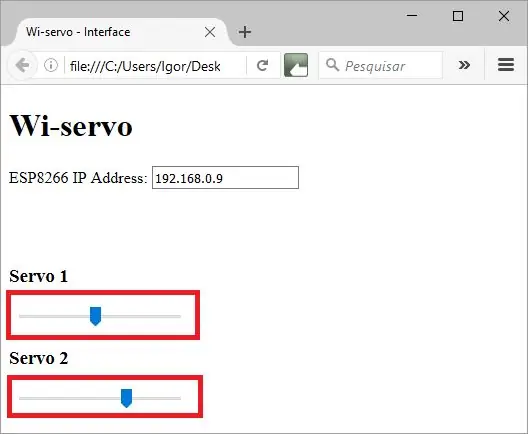
Khi Arduino được khởi động lại, nó sẽ cố gắng kết nối mạng wi-fi của bạn một cách tự động. Sử dụng Trình theo dõi nối tiếp để kiểm tra xem kết nối có thành công hay không và để lấy IP nào đã được bộ định tuyến của bạn gán cho ESP-8266 của bạn.
Mở tệp html trong trình duyệt internet (Firefox).
Thông báo địa chỉ IP của ESP-8266 của bạn trong hộp văn bản và bạn sẽ sẵn sàng sử dụng. Chọn góc mong muốn cho mỗi servo bằng cách sử dụng các thanh trượt. Trình duyệt sẽ tự động gửi yêu cầu đến Arduino khi bạn nhả nút chuột và di chuyển từng servo.
Đề xuất:
Động cơ bước được điều khiển Động cơ bước không có vi điều khiển (V2): 9 bước (có hình ảnh)

Động cơ bước được điều khiển bằng động cơ bước Không cần vi điều khiển (V2): Trong một trong những Hướng dẫn trước đây của tôi, tôi đã chỉ cho bạn cách điều khiển động cơ bước bằng cách sử dụng động cơ bước mà không cần vi điều khiển. Đó là một dự án nhanh chóng và thú vị nhưng nó đi kèm với hai vấn đề sẽ được giải quyết trong Có thể hướng dẫn này. Vì vậy, hóm hỉnh
Ô tô được điều khiển từ xa - Được điều khiển bằng Bộ điều khiển Xbox 360 không dây: 5 bước

Ô tô được điều khiển từ xa - Được điều khiển bằng Bộ điều khiển Xbox 360 không dây: Đây là các hướng dẫn để tạo ô tô được điều khiển từ xa của riêng bạn, được điều khiển bằng bộ điều khiển Xbox 360 không dây
ESP8266 RGB LED STRIP Điều khiển WIFI - NODEMCU làm điều khiển từ xa hồng ngoại cho dải đèn Led được điều khiển qua Wi-Fi - Điều khiển điện thoại thông minh RGB LED STRIP: 4 bước

ESP8266 RGB LED STRIP Điều khiển WIFI | NODEMCU làm điều khiển từ xa hồng ngoại cho dải đèn Led được điều khiển qua Wi-Fi | Điều khiển bằng điện thoại thông minh RGB LED STRIP: Xin chào các bạn trong hướng dẫn này, chúng ta sẽ học cách sử dụng gật đầu hoặc esp8266 làm điều khiển từ xa IR để điều khiển dải LED RGB và Nodemcu sẽ được điều khiển bằng điện thoại thông minh qua wifi. Vì vậy, về cơ bản bạn có thể điều khiển DÂY CHUYỀN LED RGB bằng điện thoại thông minh của mình
Robot Roomba được điều khiển bằng trình duyệt với Raspberry Pi Model 3 A +: 6 bước (có hình ảnh)

Robot Roomba được điều khiển bằng trình duyệt với Raspberry Pi Model 3 A +: Tổng quan Có thể hướng dẫn này sẽ tập trung vào cách cung cấp cho Roomba đã chết một bộ não mới (Raspberry Pi), mắt (Webcam) và cách kiểm soát mọi thứ từ trình duyệt web. Có rất nhiều bản hack Roomba cho phép điều khiển thông qua giao diện nối tiếp. Tôi không có
Robot lăn với trình điều khiển ESP32 Thing và TB6612FNG, được điều khiển bởi Android Over BLE: 11 bước

Robot lăn với trình điều khiển ESP32 Thing và TB6612FNG, được điều khiển bởi Android Over BLE: Xin chào mọi người Đây là hướng dẫn đầu tiên của tôi. Một robot lăn (biệt danh Raidho - từ rune có liên quan đến chuyển động) dựa trên ESP32 Thing, TB6612 FNG và BLE. Một phần có vẻ đặc biệt là những bức ảnh không phải từ các chuyên gia tạo ra
